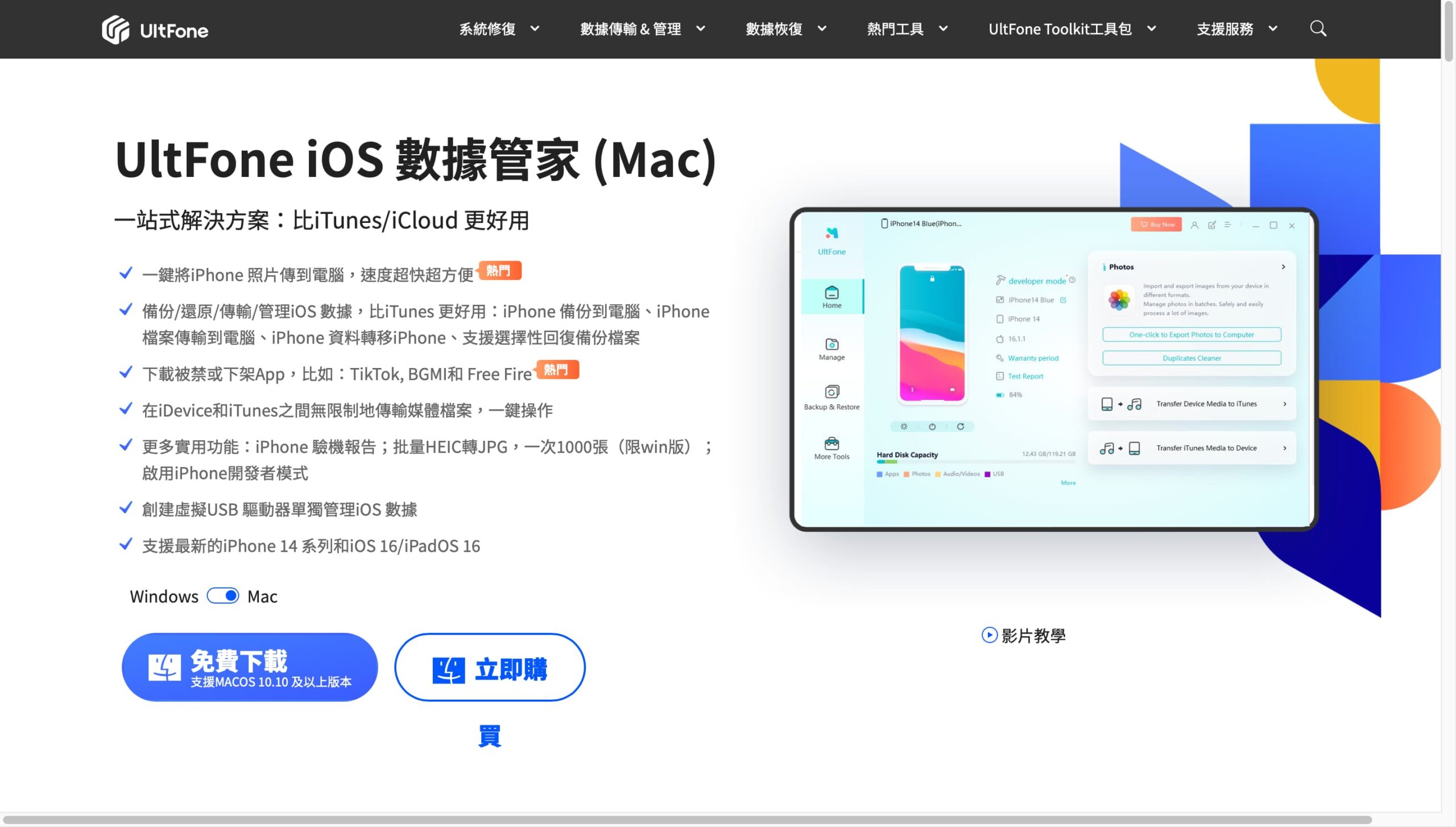
iPhone 照片備份到電腦 2023 最強軟體 -「UltFone iOS 數據管家」 iPhone 照片傳到電腦實測
iPhone 儲存空間快要滿了?相信不少人跟筆者一樣礙於預算問題,通常只能購買最小容量的 iPhone 手機。但如果空間快不夠怎麼辦?刪除非必要的內容當然是清出空間的首要辦法,接著將想要保留的內容與照片異地備份到電腦上也是騰出空間的好方法。過去不少人會透過 iTunes 將 iPhone 照片傳到電腦,不過因為 iTunes 已不再支援使用,因此今天要介紹的是另一款相當強大的「UltFone iOS 數據管家」,透過「UltFone iOS 數據管家」除了照片以外也能將 iPhone 影片傳到電腦上,相當便利。
UltFone iOS 數據管家是什麼?
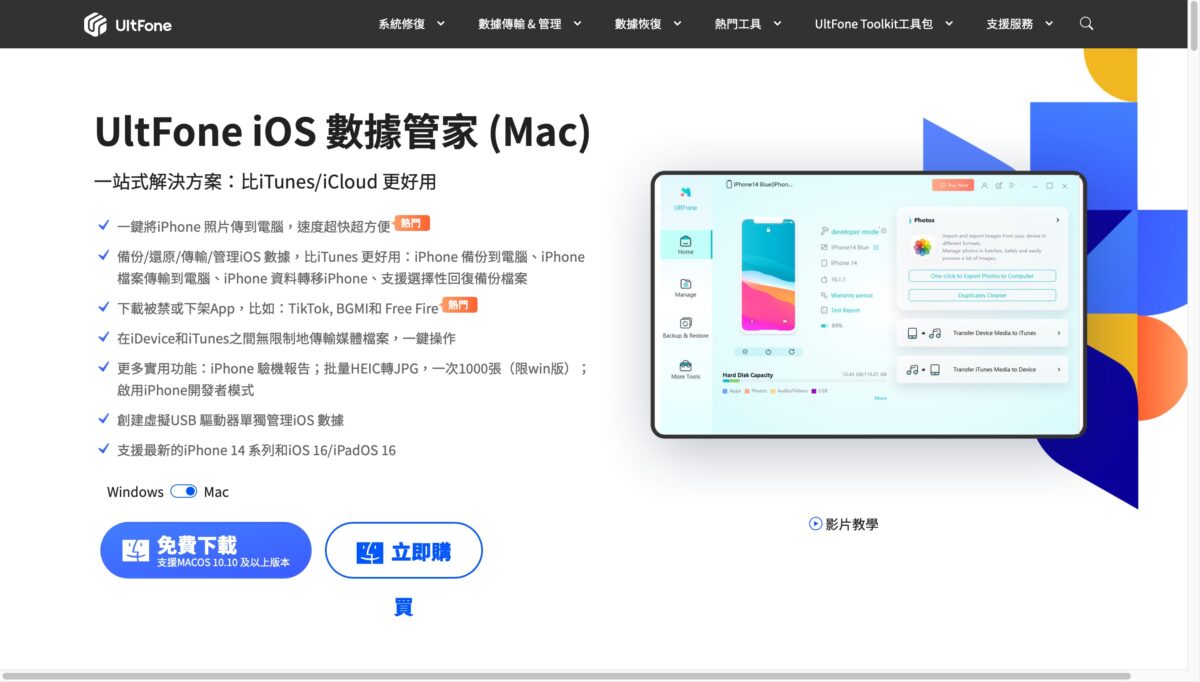
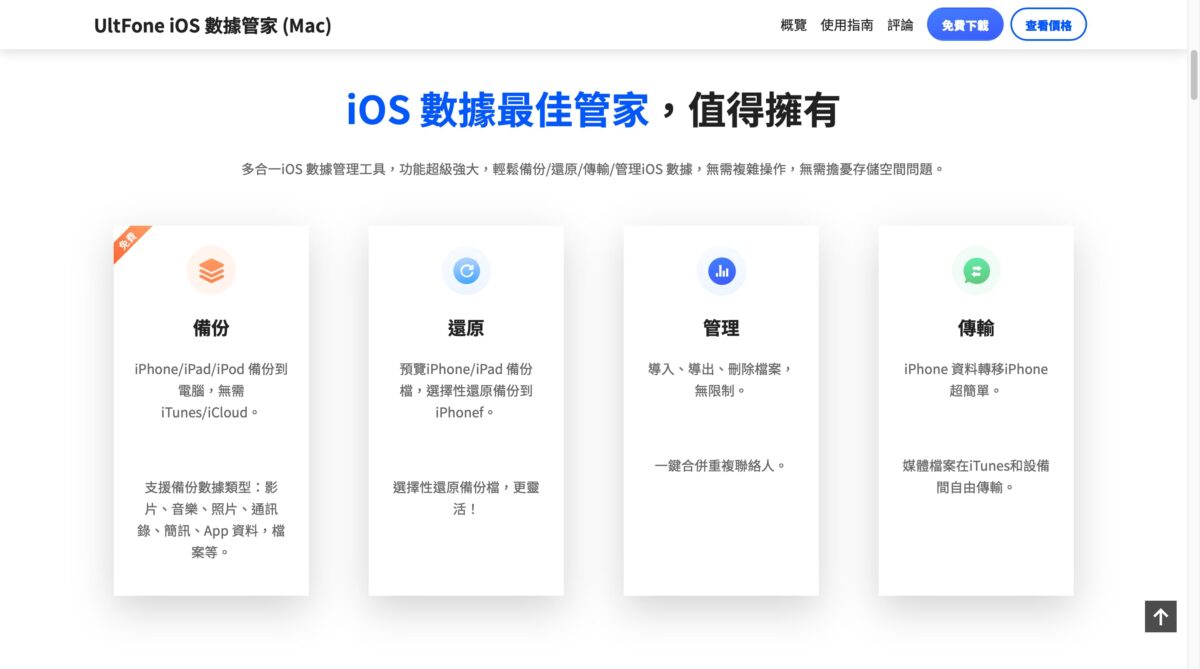
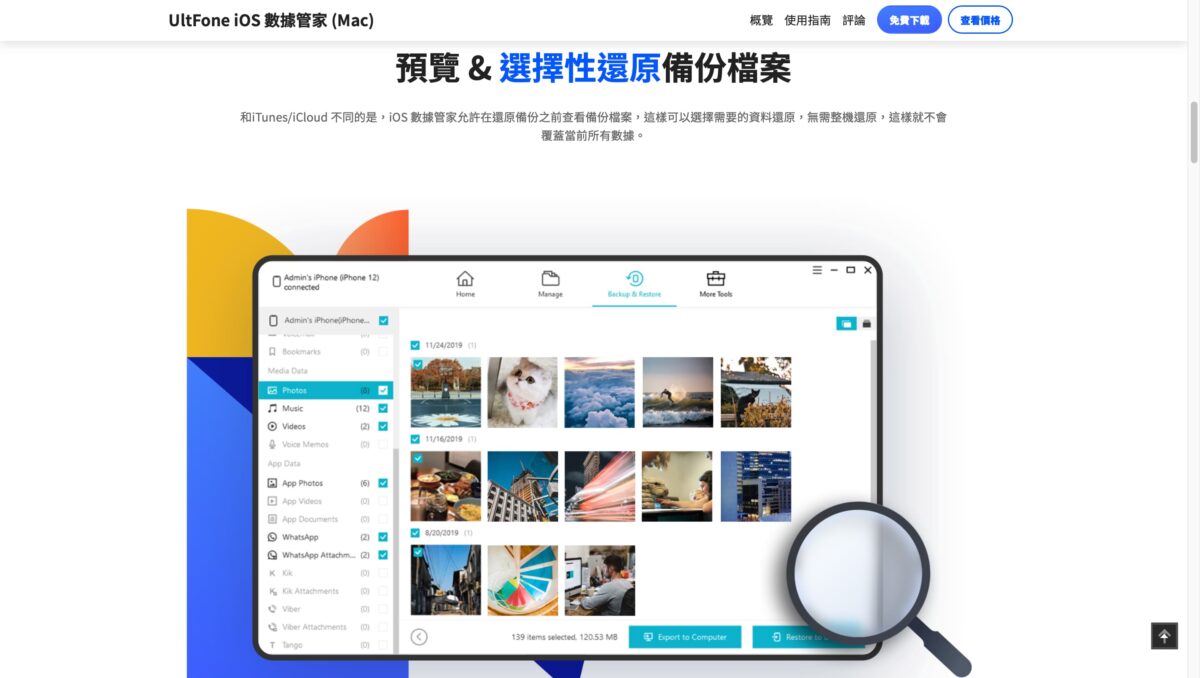
使用過蘋果產品超過 5 年的人一定都聽過 iTunes,這款存在電腦上的軟體不但能管理音樂與影片,針對設備中的影片、有聲書、相片內容等等想要編輯傳輸過去都要透過 iTunes,如今這項軟體已經正式於 2019 年退場不再更新。然而有沒有哪一套軟體可以取代已經退場的 iTunes 呢?「UltFone iOS 數據管家」就是目前最好的取代方式,這款軟體是 UltFone 專為 iOS 裝置設計的資料備份管理工具。詳細功能特色如下:
- 一鍵將iPhone 照片傳到電腦,速度超快超方便
- 熱門 備份/還原/傳輸/管理iOS 數據,比iTunes 更好用:iPhone 備份到電腦、iPhone 檔案傳輸到電腦、iPhone 資料轉移iPhone、支援選擇性回復備份檔案
- 下載被禁或下架App,比如:TikTok, BGMI和 Free Fire 熱門
- 在iDevice和iTunes之間無限制地傳輸媒體檔案,一鍵操作
- 更多實用功能:iPhone 驗機報告;批量HEIC轉JPG,一次1000張(限win版);啟用iPhone開發者模式
- 創建虛擬USB 驅動器單獨管理iOS 數據
- 支援最新的iPhone 14 系列和iOS 16/iPadOS 16
UltFone iOS 數據管家下載
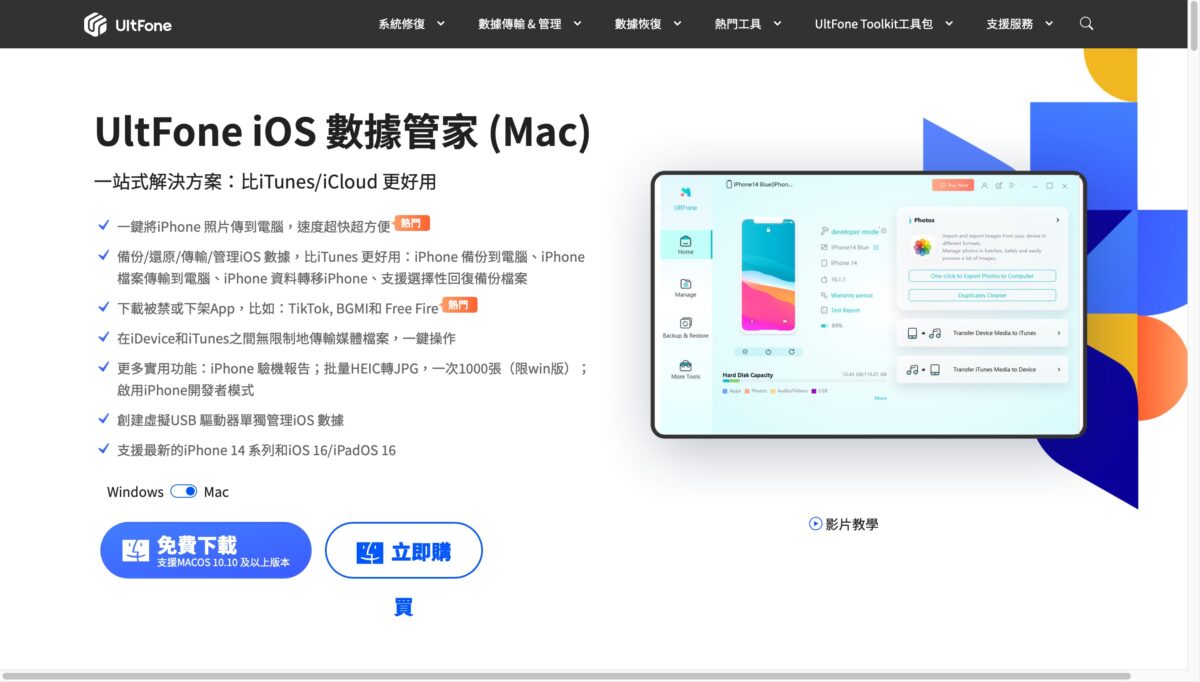
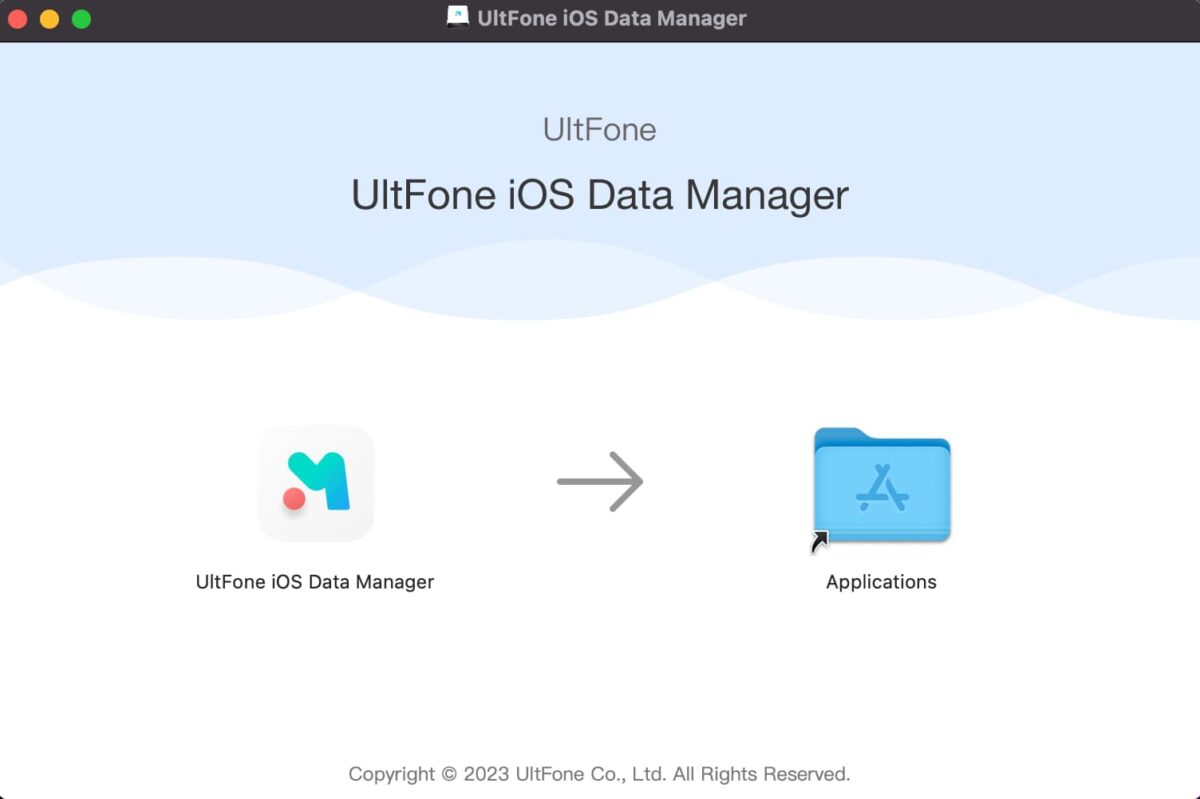
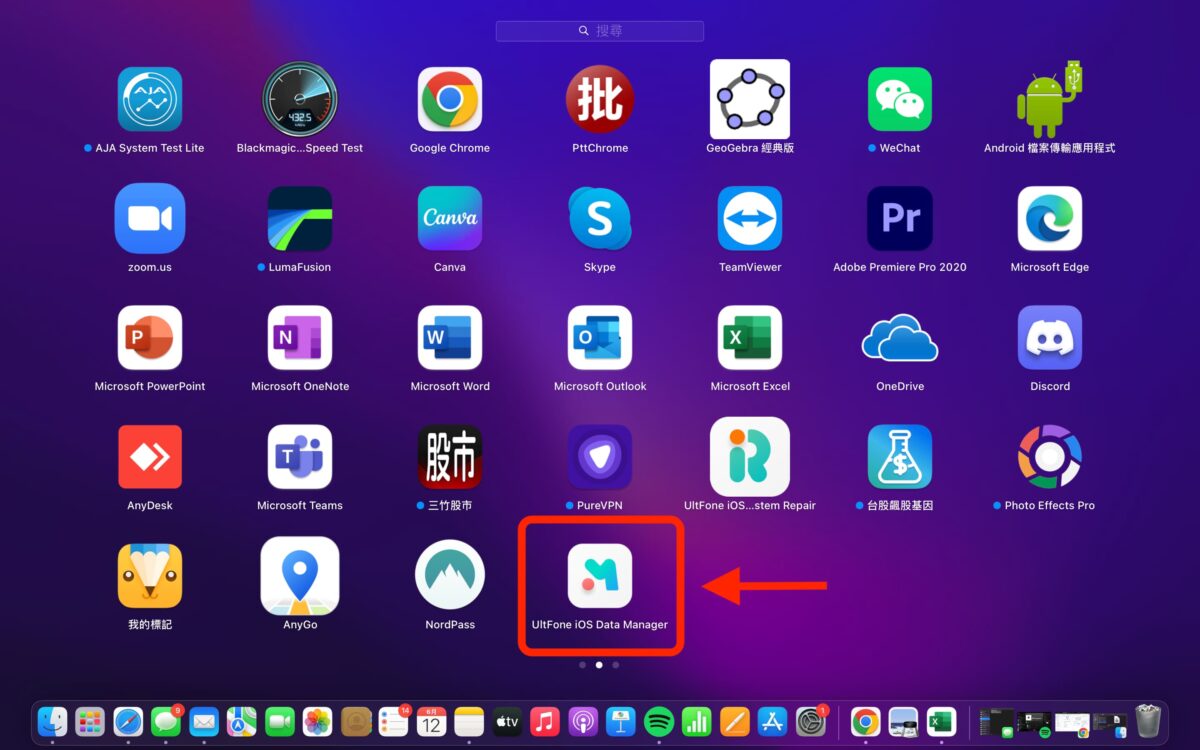
「UltFone iOS 數據管家」目前在 UltFone 官網上即可免費下載軟體,目前提供 Mac、Windows 雙系統版本,可以根據自己的桌機進行下載,筆者因為自己習慣用 Mac,因此今天將會用 Mac 的介面進行分享。
iPhone 照片備份到電腦
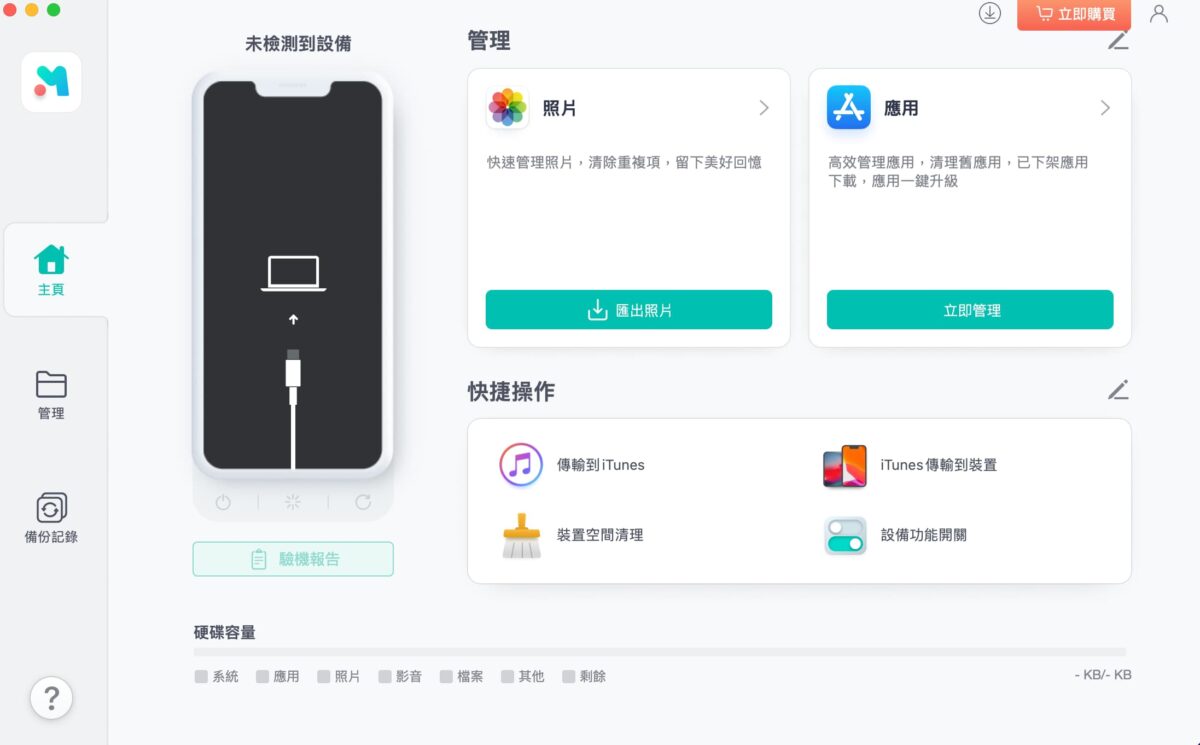
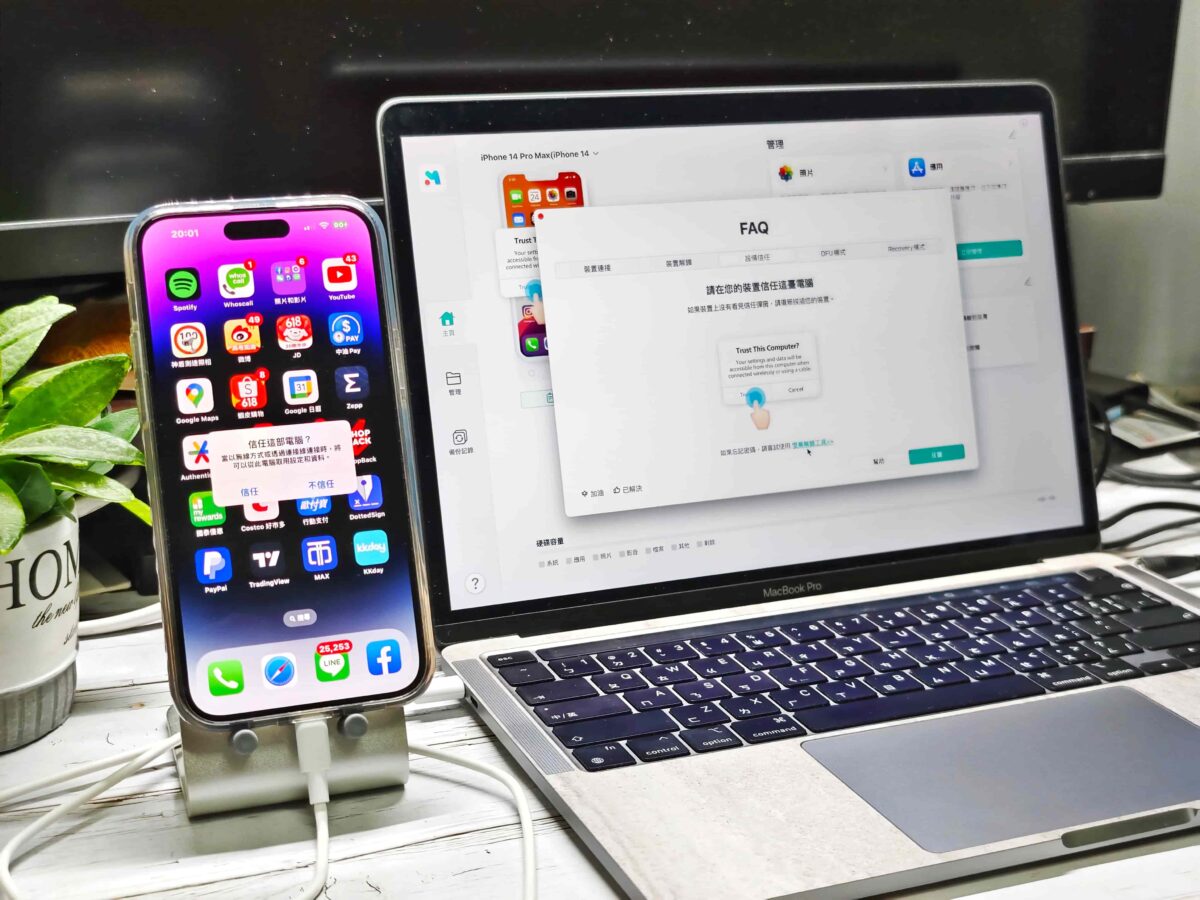
如果你家中只有 Windows 筆電或電腦,但偏偏你手機使用的是 iPhone,經常會遇到手機要傳照片到電腦上,或者備份手機資料時感到相當麻煩。這也是為什麼需要「UltFone iOS 數據管家」,他除了讓同系統的 iPhone 與 Mac 之間的協作更加方便以外,最大的便利體現在於跨系統的傳輸。而初次使用時手機需要與電腦相連接,並且要在手機上點選「 信任 」,讓 iPhone 可以授權給電腦連接。
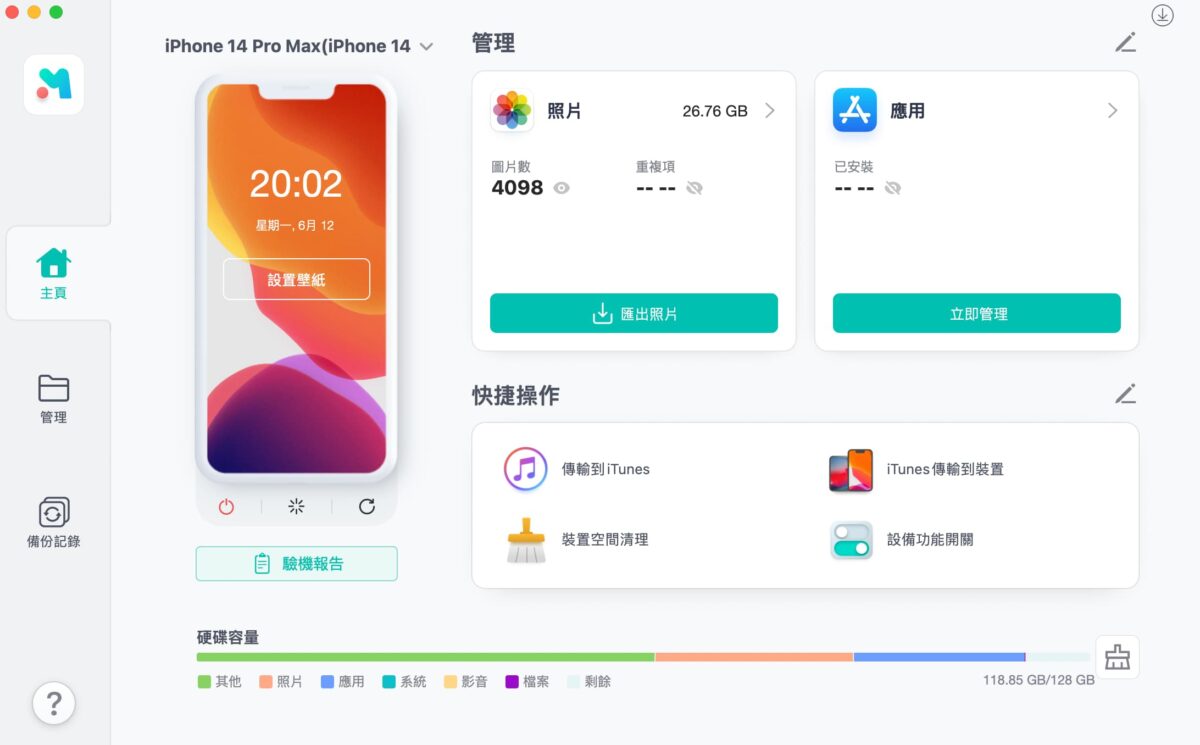
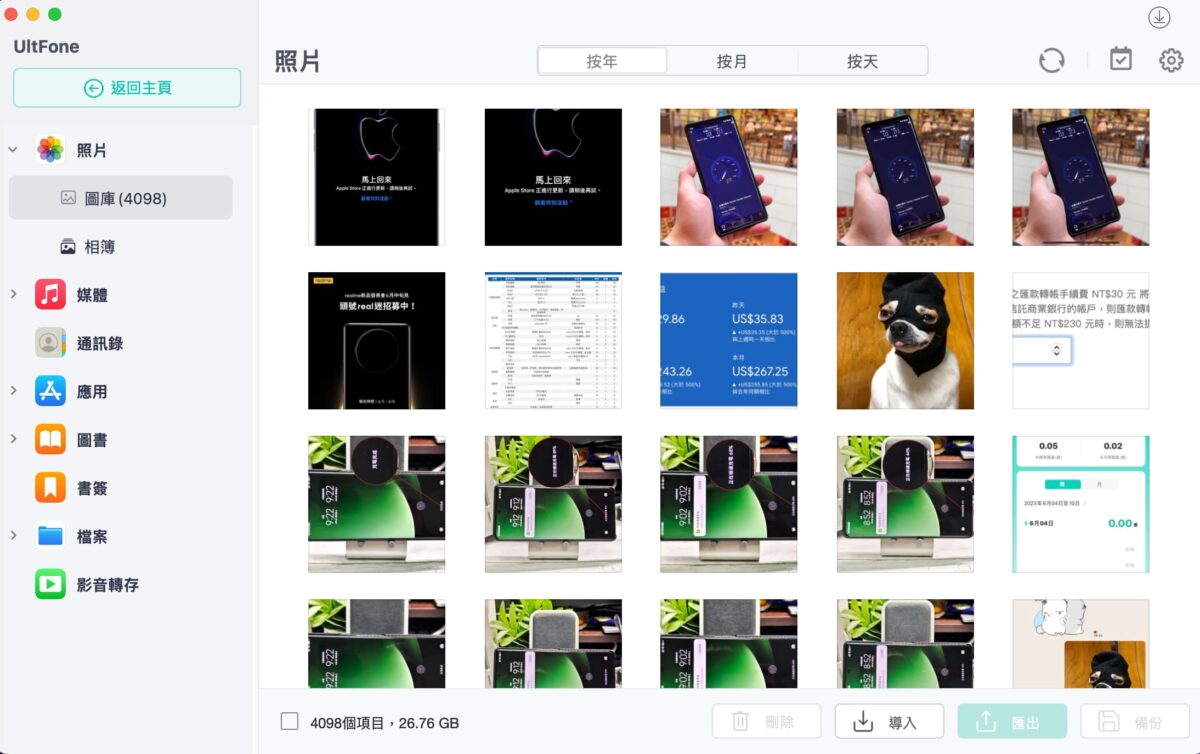
連上「UltFone iOS 數據管家」之後,可以看到系統已經判斷到我的手機是 iPhone 14 Pro Max,並且可以看到筆者裡面有 4098 張相片,佔據總共約 27GB 的容量。在上方欄位中可以按照年、月、天等不同時間軸進行預覽,或者選擇特定的日期區間進行瀏覽照片,讓你在挑選備份的照片更加容易。
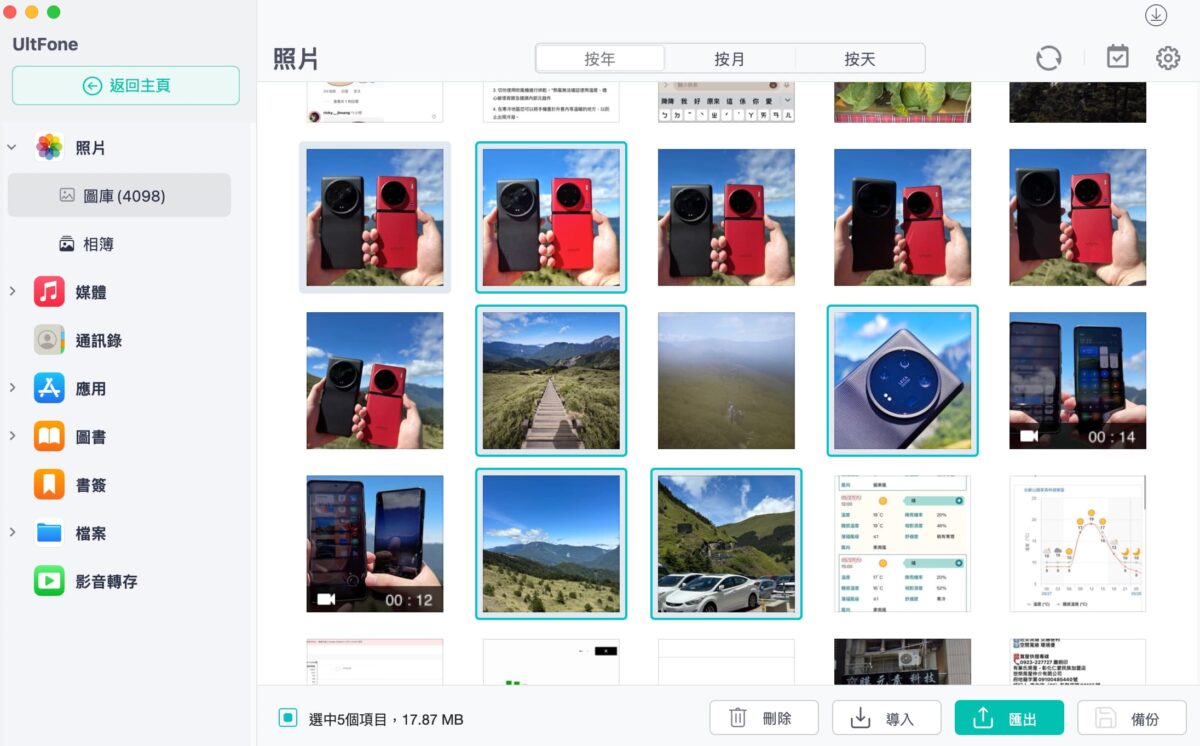
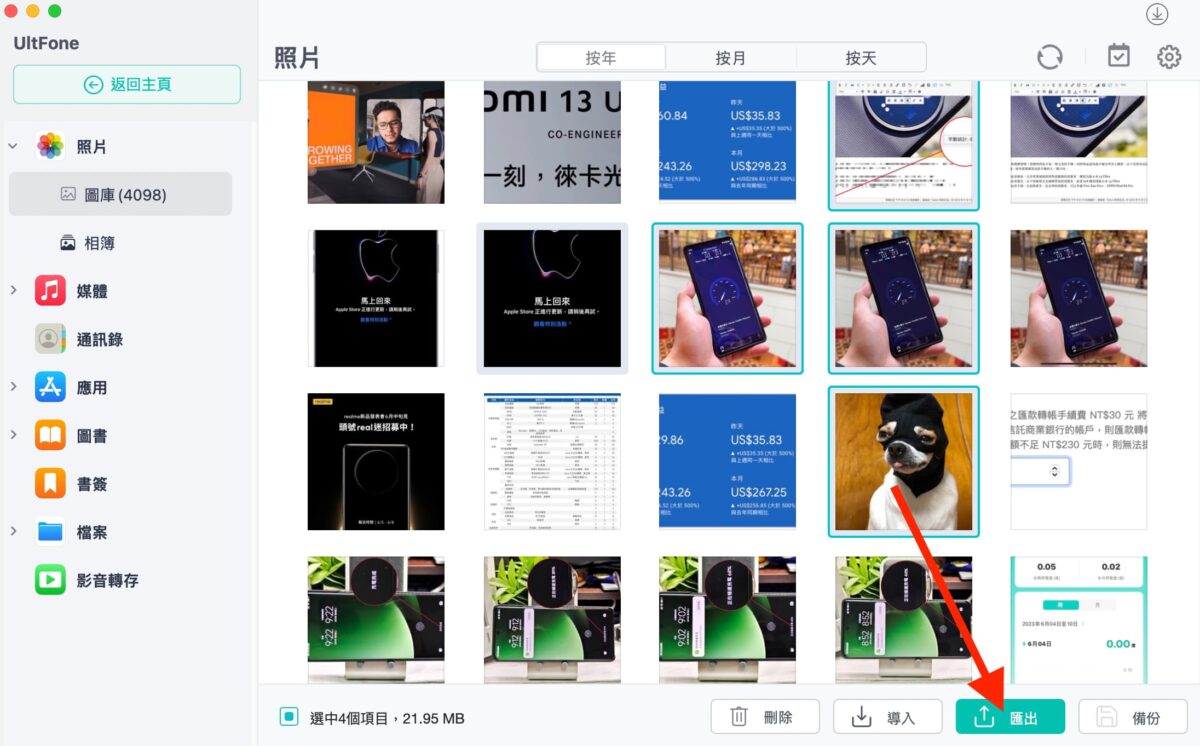
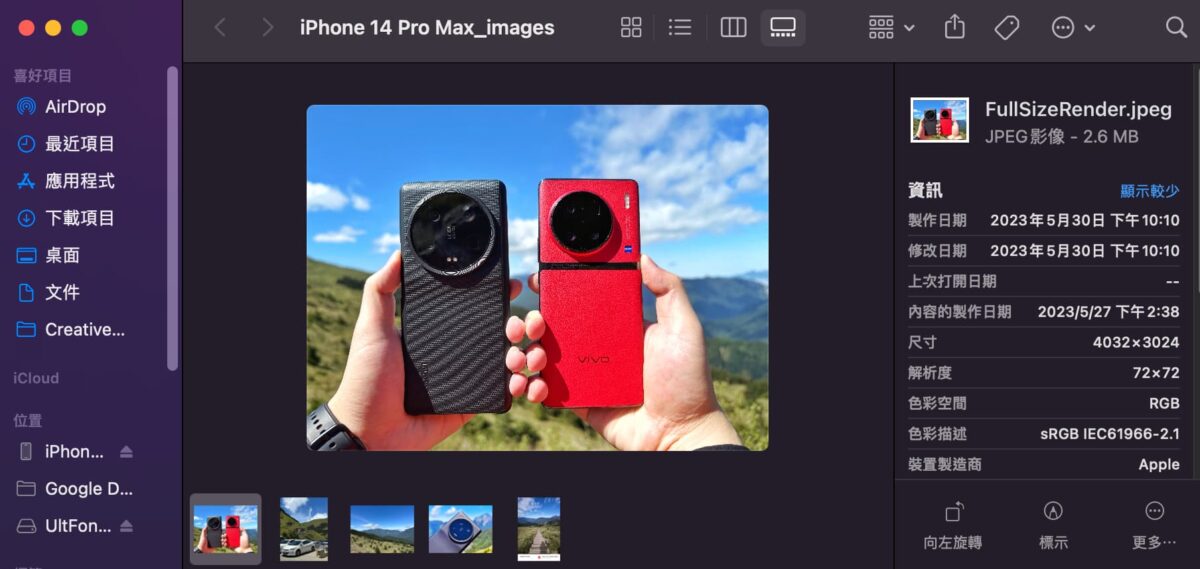
選擇好要傳到電腦上的照片之後,可以按照下方選項進行匯出或者是備份,以匯出照片來說,透過「UltFone iOS 數據管家」匯出之後,在桌面上就會生成一個資料夾,並且以手機作為命名,裡面就會有剛剛選擇要備份的圖片。筆者在此也提供了 iPhone 照片傳到電腦必學 4 招的影片給大家參考,裡面有 Mac 與 Windows 兩種匯入方式,可以針對自己的系統進行參考。
iPhone 影片傳到電腦
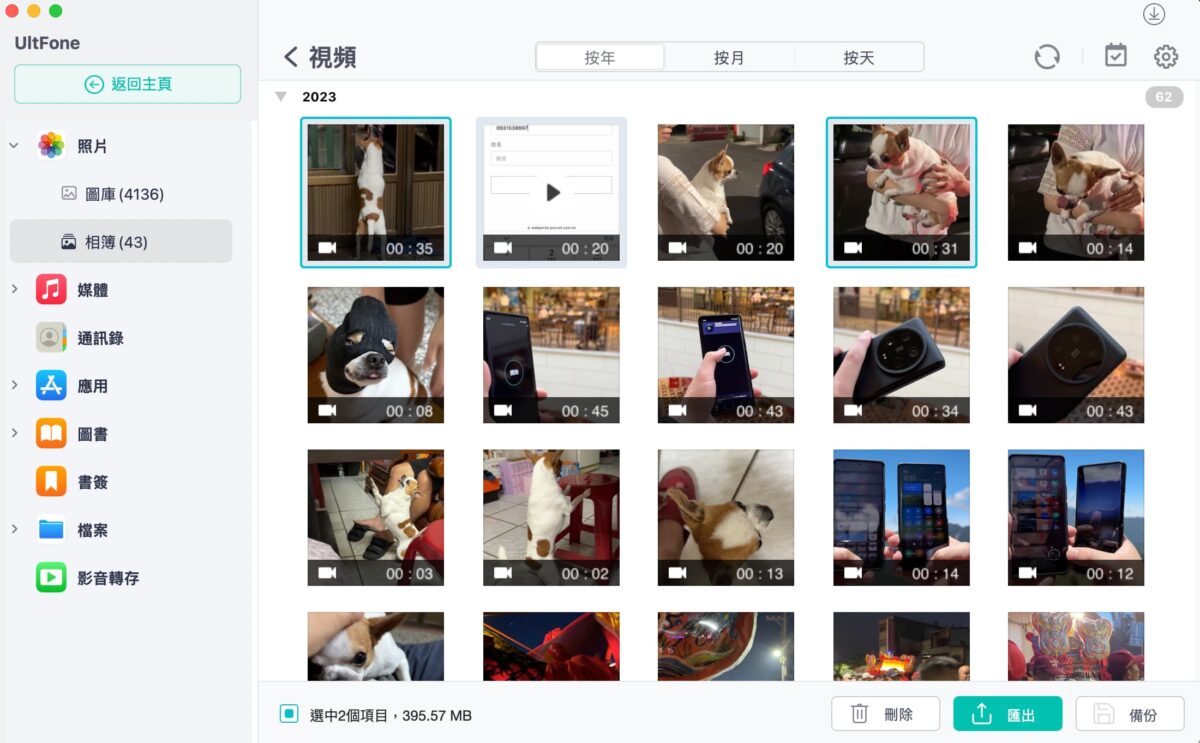
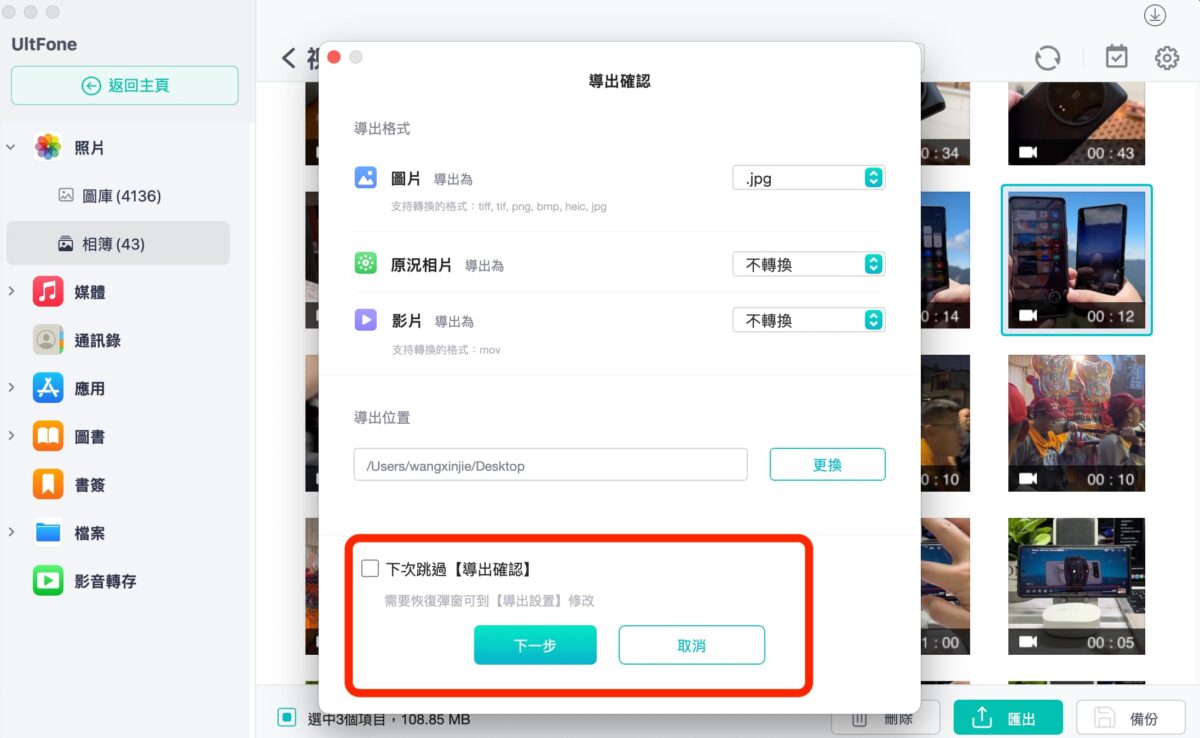
我可不可以透過「UltFone iOS 數據管家」將 iPhone 影片傳到電腦?其答案是絕對沒問題的,其導出方式與照片一模一樣,首先要先選擇你要匯出的影片,以筆者自己來說,手機內的影片不外乎是工作或者是寵物,有些好笑的影片想要特別保存起來,就可以透過「UltFone iOS 數據管家」將 iPhone 影片傳到電腦。如果覺得每次要匯出前都有一個「 導出確認 」的選項很煩,可以點選下方下次跳過導出確認來關閉。
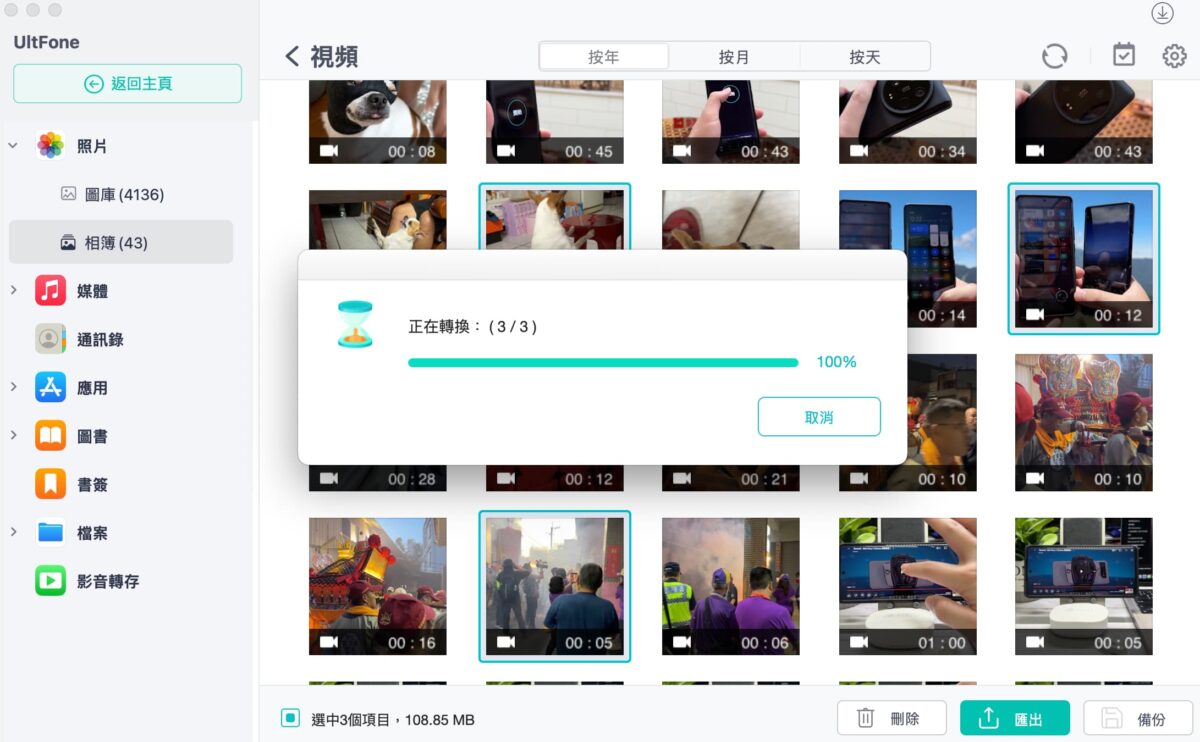
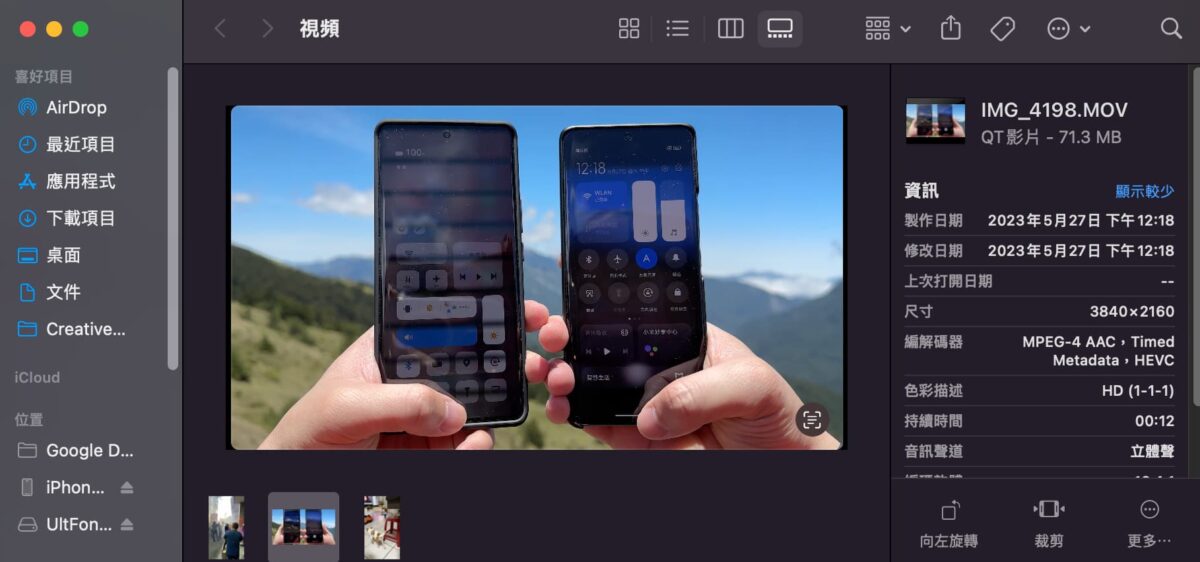
由於影片檔案通常都會比較大,所以在匯出的時候會稍微需要等一下下,會出之後一樣在桌面上的資料夾可以看到剛剛選擇要備份的影片。
一鍵幫 iPhone 驗機
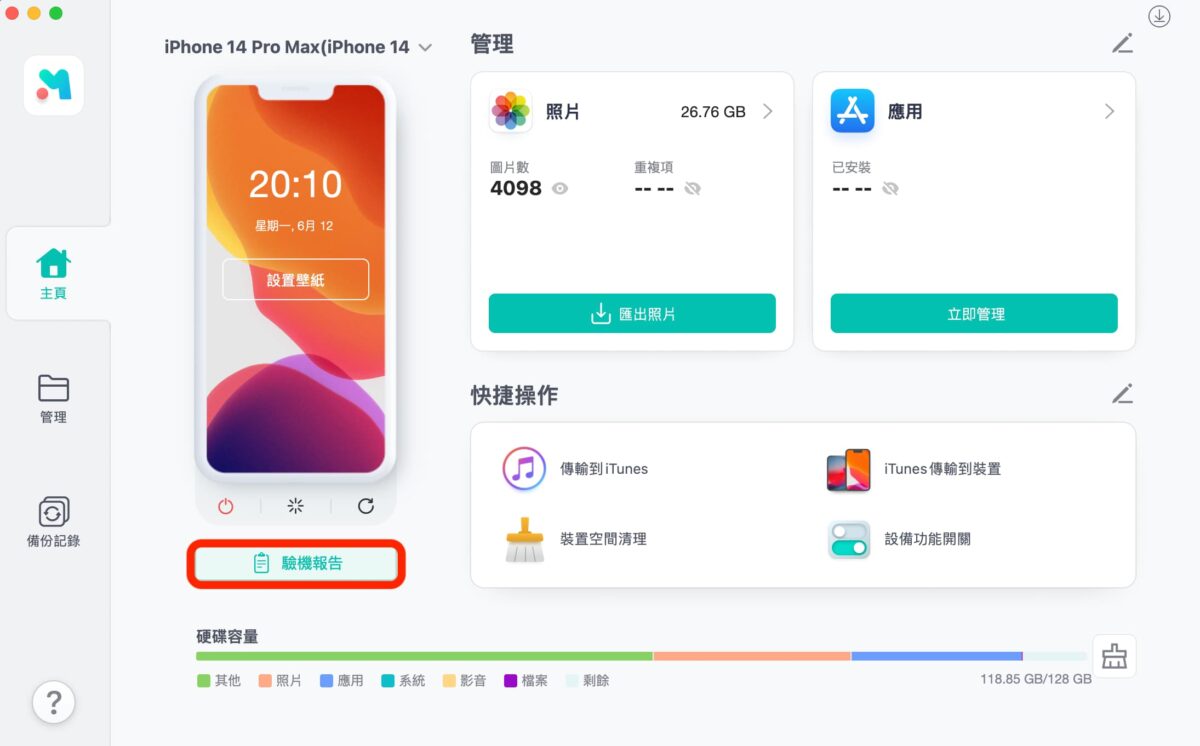
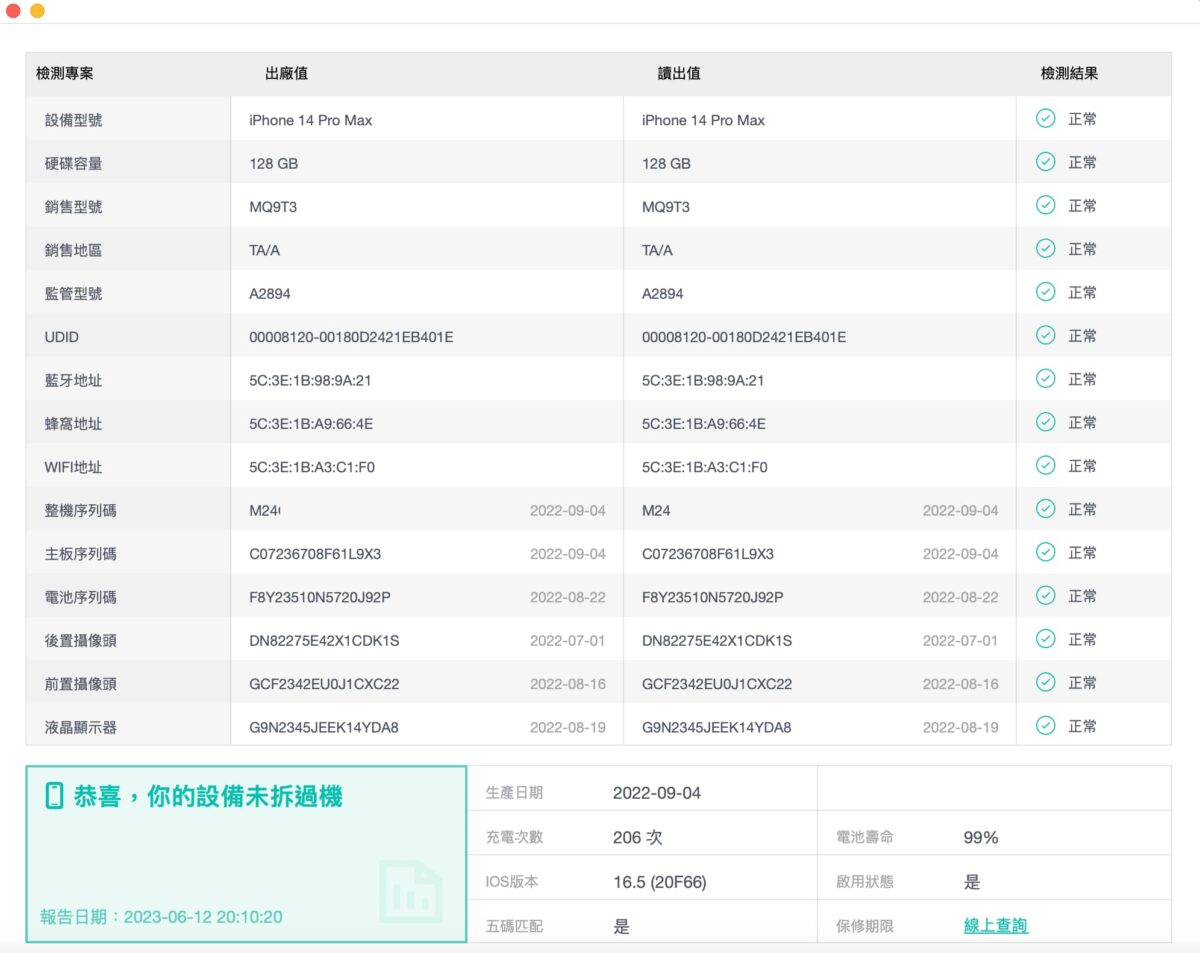
另外一個「UltFone iOS 數據管家」很特別服務,是提供 iPhone 手機檢驗報告。也許有人好奇這功能要幹嘛?如果你是在官網購買的新手機大概沒有什麼疑慮,但是你如果是在網路上購買的二手 iPhone,如果是來路不明或者有心人士想賺錢,就有可能遇到拼裝機的問題。此時如果你有「UltFone iOS 數據管家」,可以透過檢驗報告來幫你判斷是否被拆過手機,從手機序號、主機板號碼、電池鏡頭與液晶螢幕資訊都能清楚看到。
iPhone 備份資料到電腦上
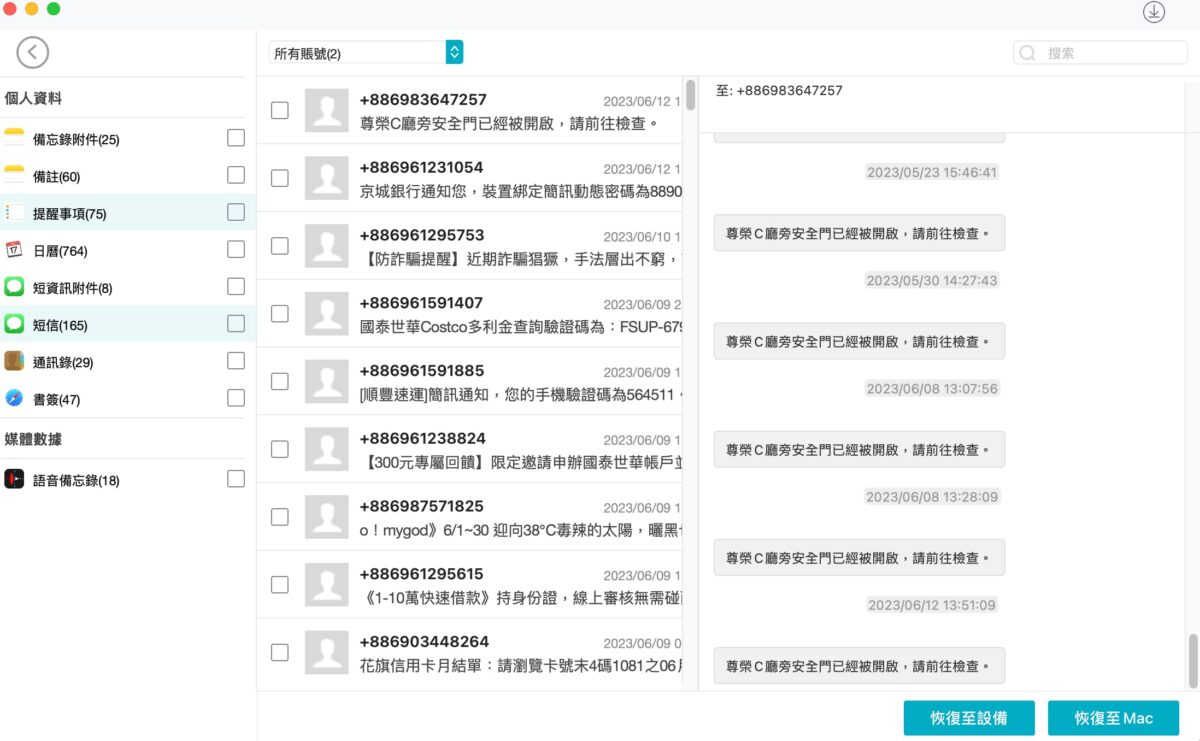
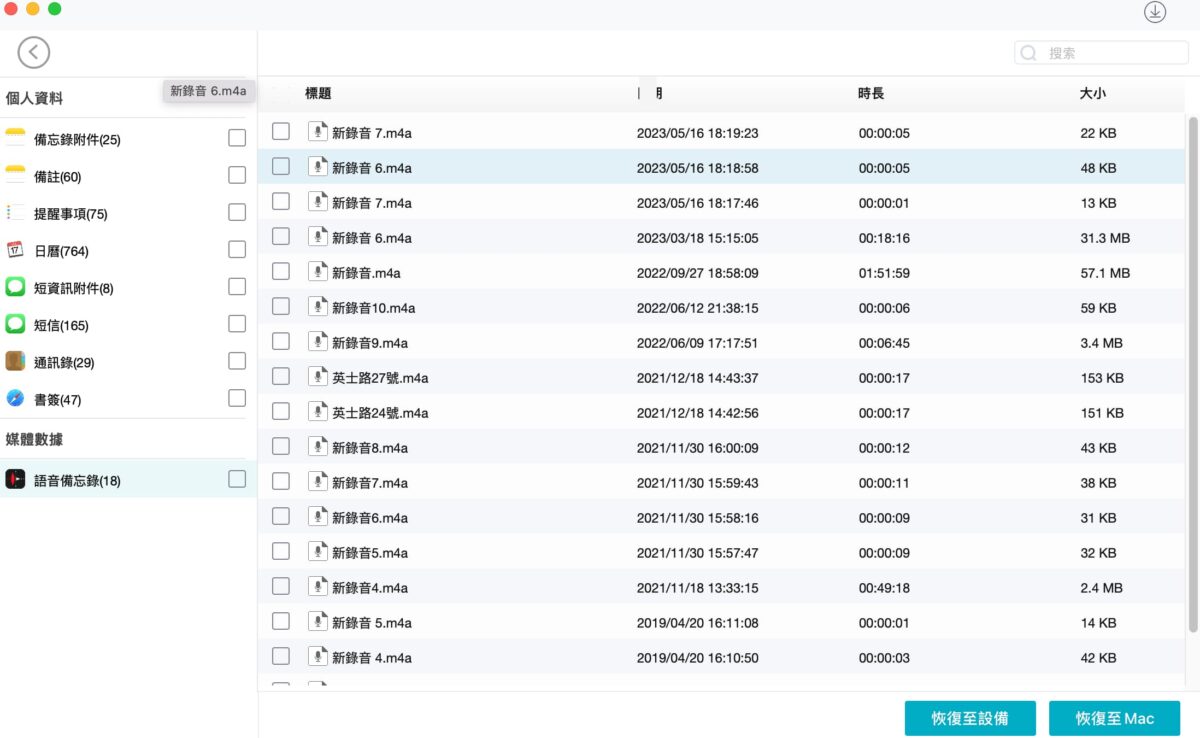
手機現在已經無法離開人們的生活,除了是生活的重心以外,更是工作中的一部分,沒了手機就好上缺了一隻手一樣不方便。因此手機中的資料就顯得格為重要,除了做好小心使用手機以外,定時的將 iPhone 資料備份到電腦上,可以預防萬一手機不見或毀損時,新手機可以匯入原本舊有的資料。實際該如何操作將 iPhone 資料透過「UltFone iOS 數據管家」備份到電腦上呢?請看以下介紹
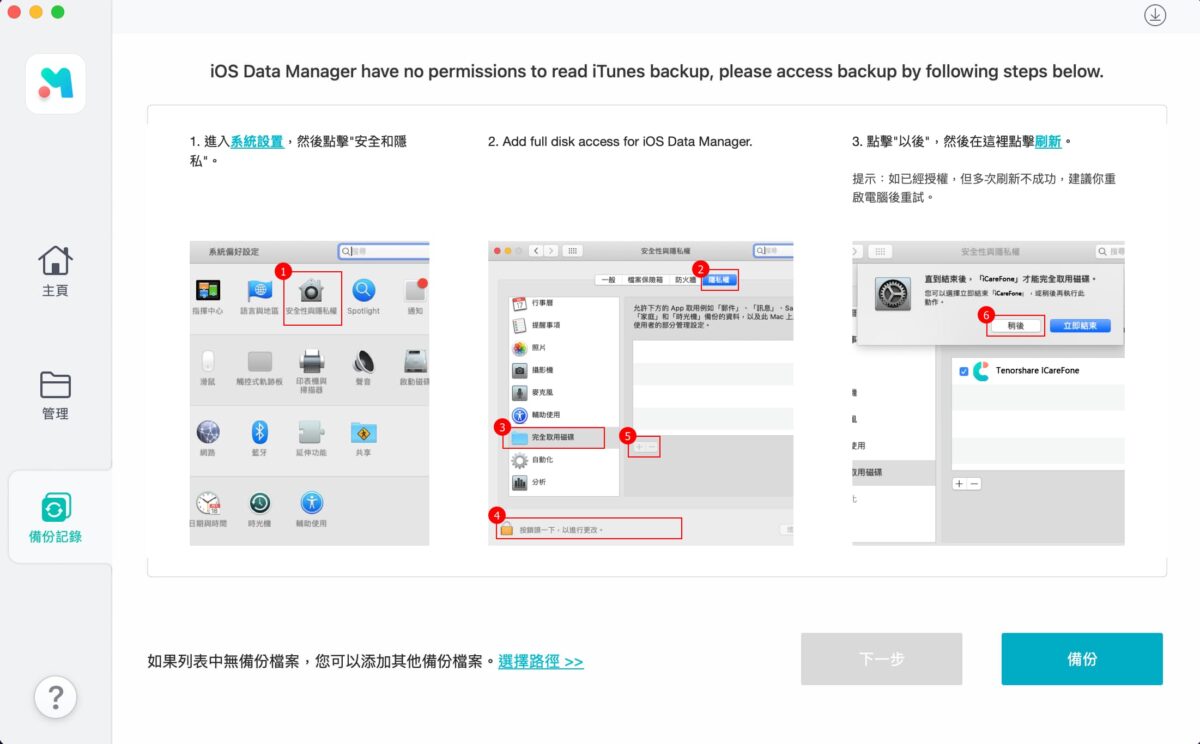
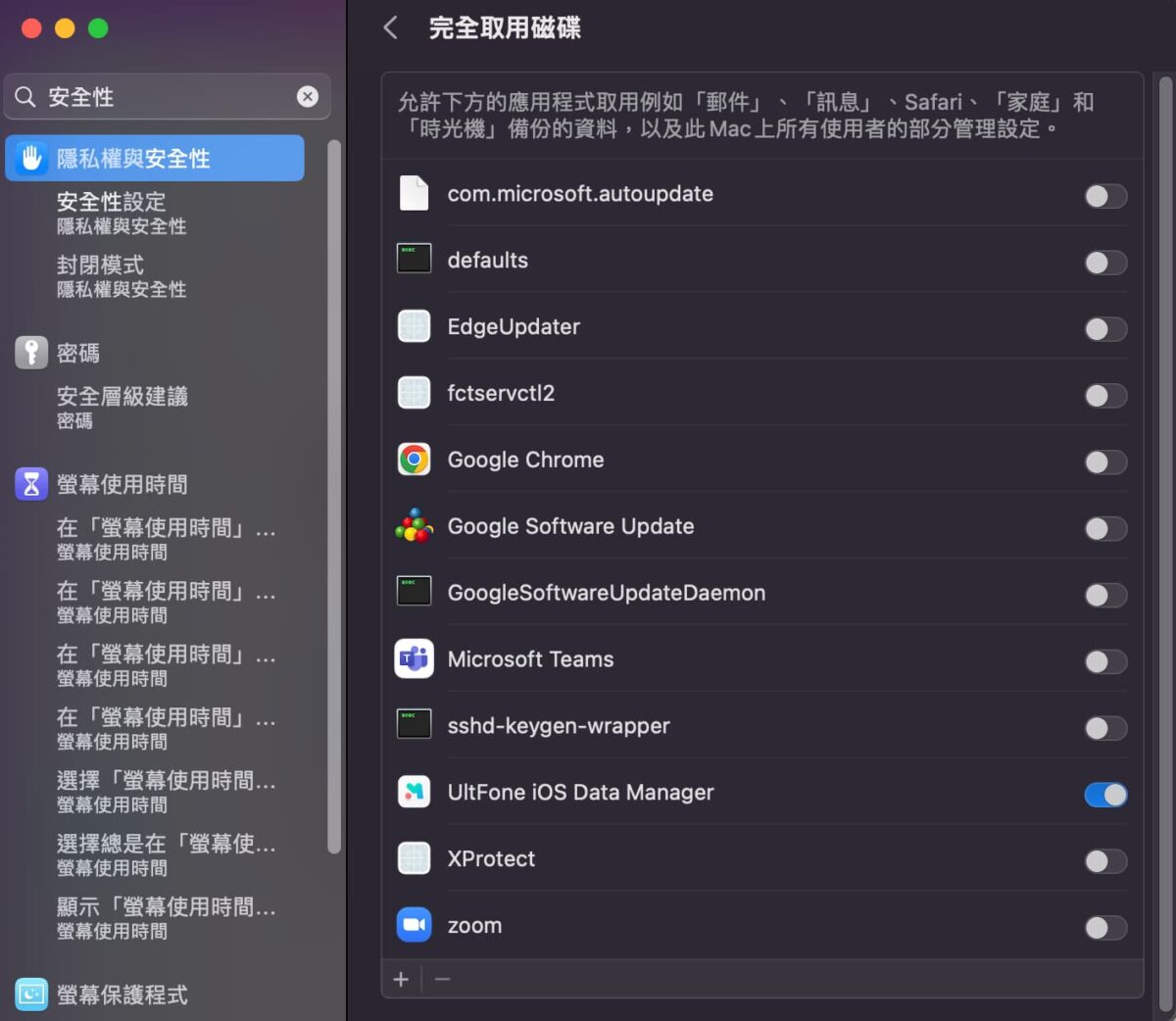
首先需要將 Mac 開放權限給「UltFone iOS 數據管家」,讓手機可以把資料傳送到 Mac 的硬碟中,要開放相關權限,必須先到電腦中的設定,進入到 隱私權與安全性,找到 UltFone iOS Data Manager,並將右方的權限開啟才能使用。
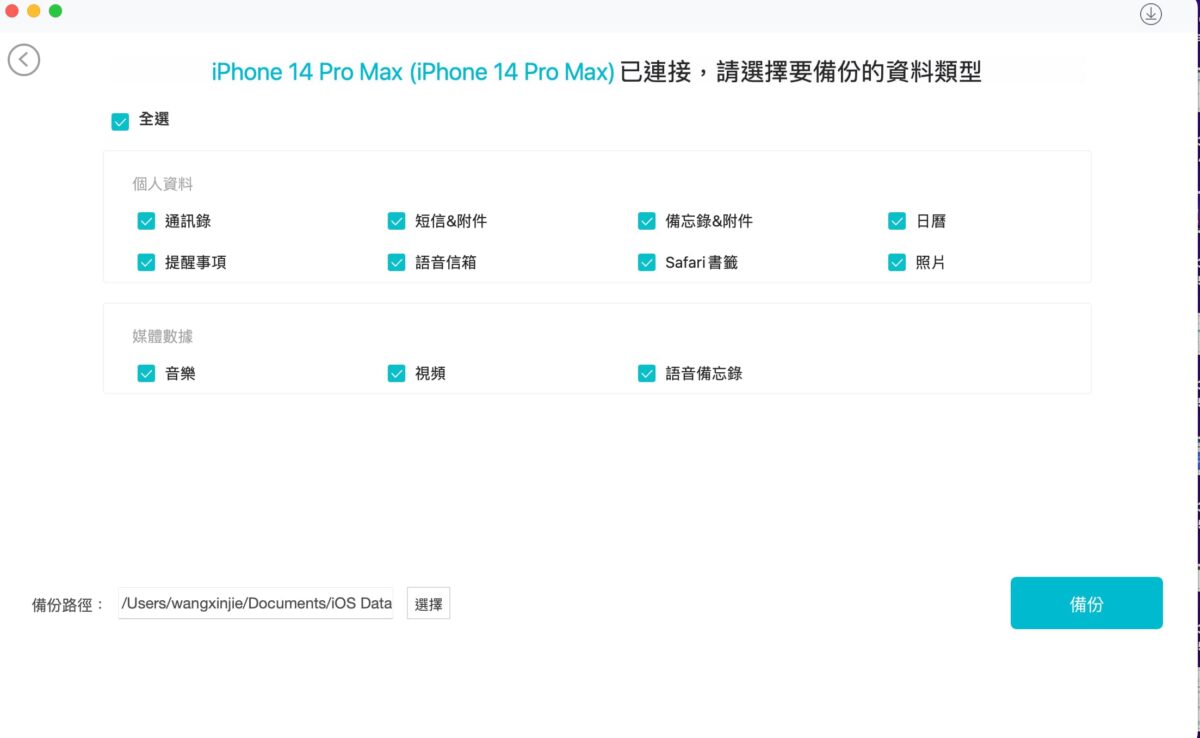
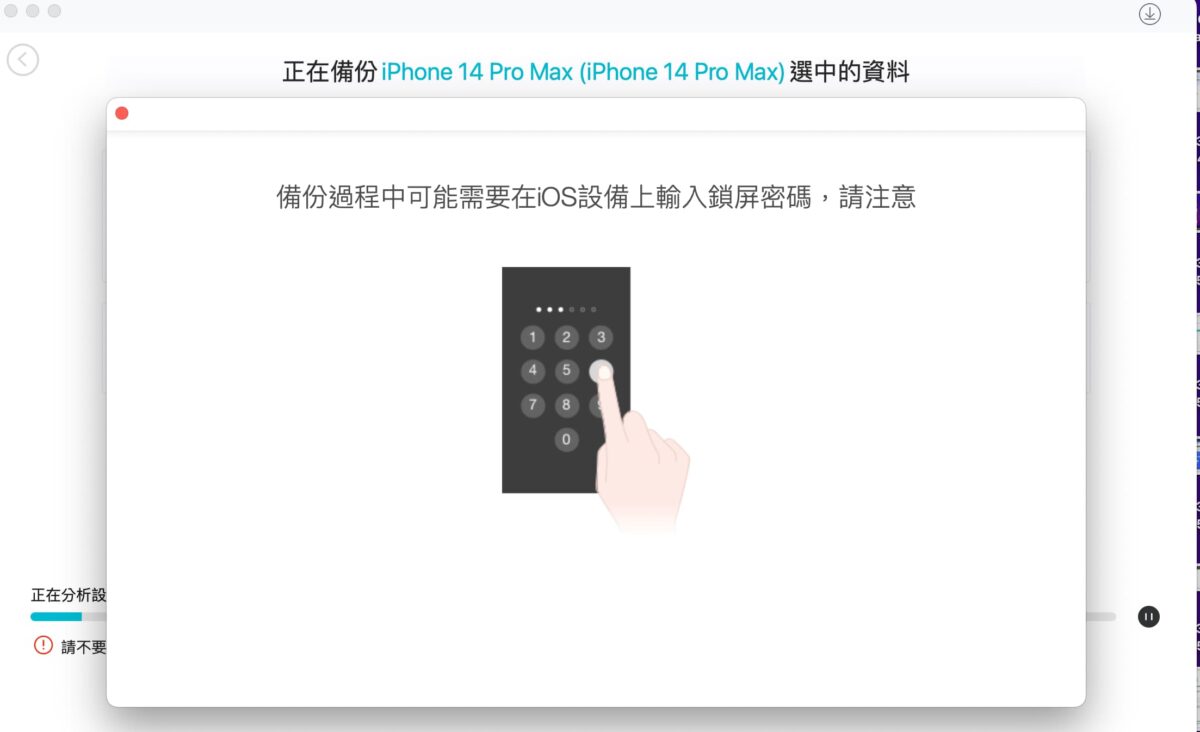

接著就是要選擇備份的項目有哪些,例如通訊錄、簡訊內容、照片、影片、Safari 相關內容等等,接著需要在手機上打入裝置密碼以確保你是信任授權給電腦備份。
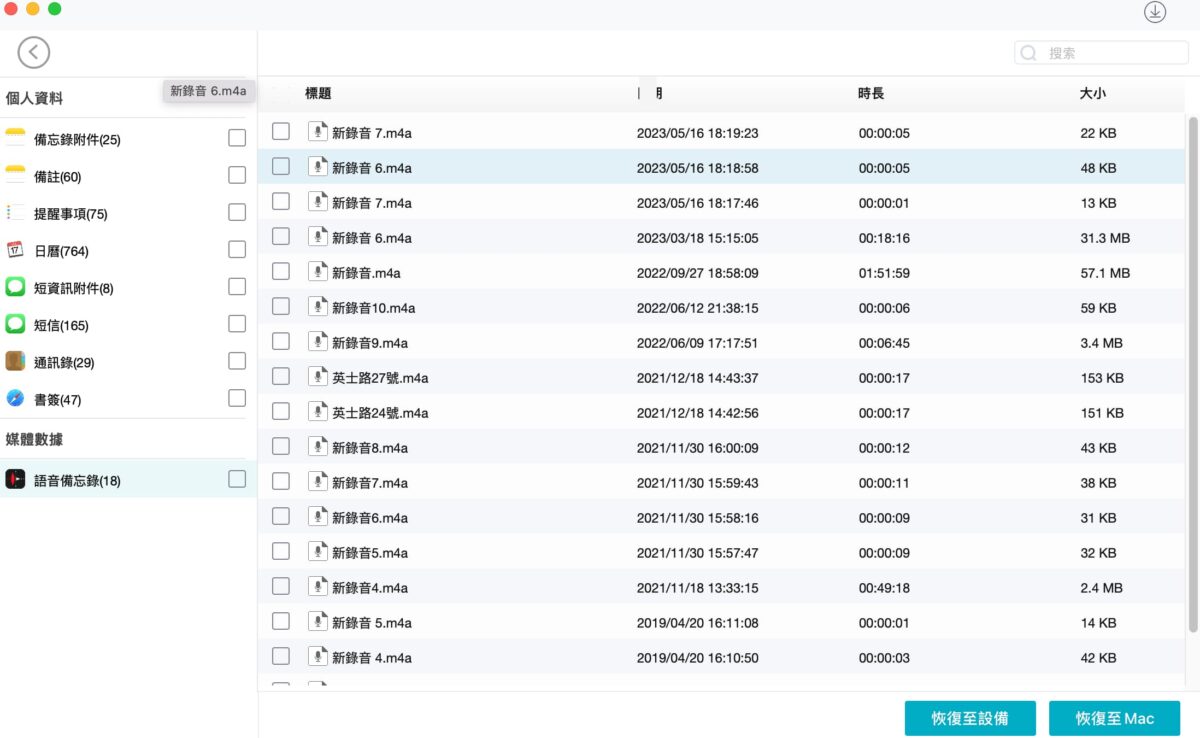
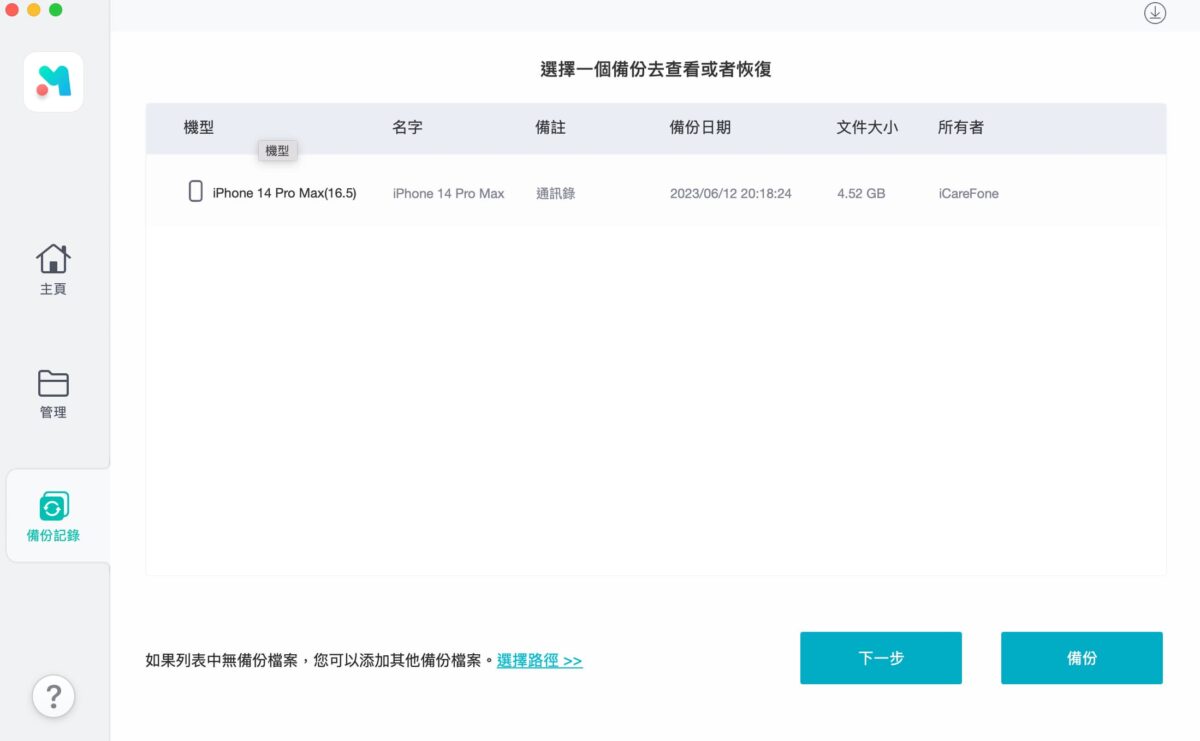
經過一段時間的備份之後,就能看到文件中有相關的內容出現,之後假如手機真的不幸出問題或者遺失。有新手機之後可以直接把這個備份檔匯入到手機中,就能看到原本備份的資訊了。
UltFone iOS 數據管家訂閱優惠
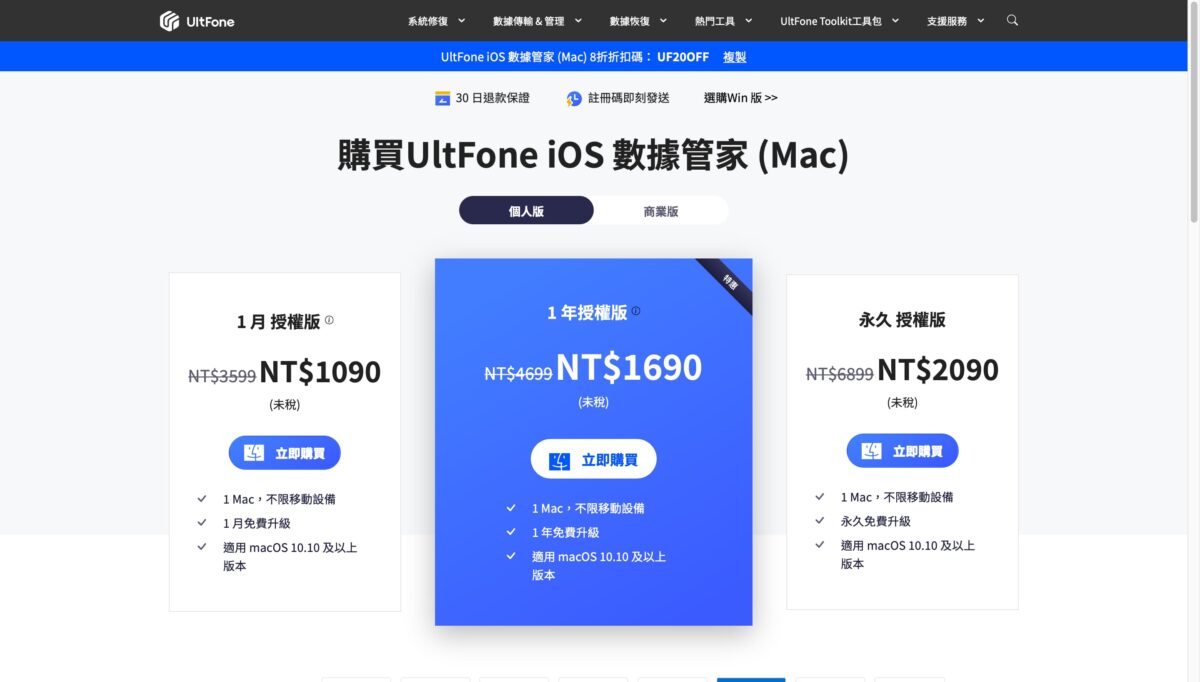
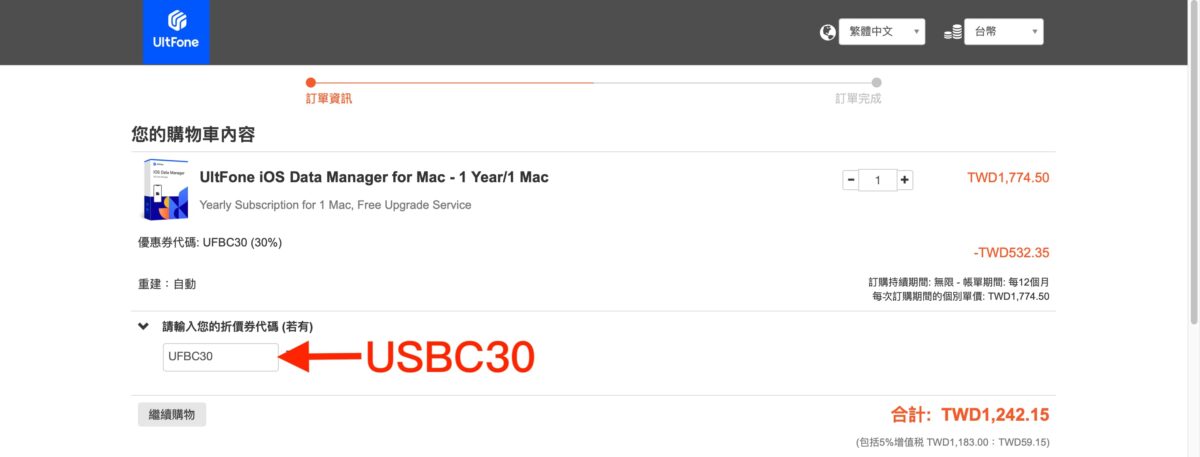
對於 iTunes 不能用感到相當困擾?找不到替代的方法怎麼辦?透過「UltFone iOS 數據管家」來協助你幫照片、影片傳輸到電腦中,或者將 iPhone 資料備份到電腦上,不僅相當簡單好上手,而且功能還相當強大。「UltFone iOS 數據管家」適合有大量檔案傳輸需求的影像工作者訂閱,能省下不少整理檔案及照片的時間。筆者有特別向廠商爭取到 7 折的優惠價,只要在結帳前輸入「 USBC30 」,即可享有 7 折優惠。













一般留言